很多时候,电脑开机后,磁盘马上就显示占用了100%,导致电脑整个卡死,无法使用。那么,Win8磁盘占用100%如何解决?其实,出现这个问题,很可能是因为系统默认启用了Superfetch服务导致的。下面,我们就一起往下看看Win8磁盘占用100%的解决方法。
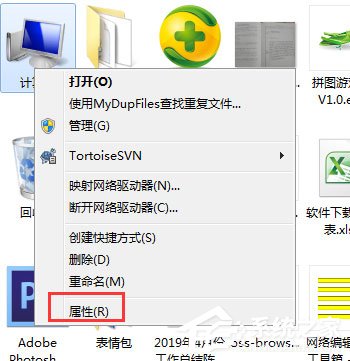
一、造成问题的原因
1、开机后磁盘占用高,是因为Win8 默认启用了Superfetch服务;
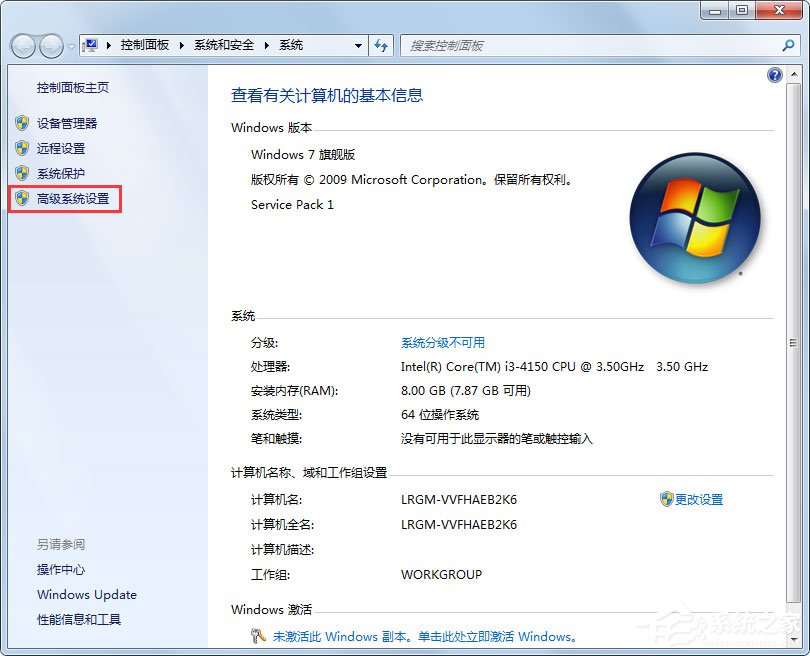
2、这个服务的主要功能是加快程序的启动速度,开机以后,系统将那些经常使用的程序,预先从硬盘加载到内存中,这样,程序首次启动时就能很快加载。当然,这样也有一个坏处,开机以后,即使你什么也没做,磁盘占用率也非常高。
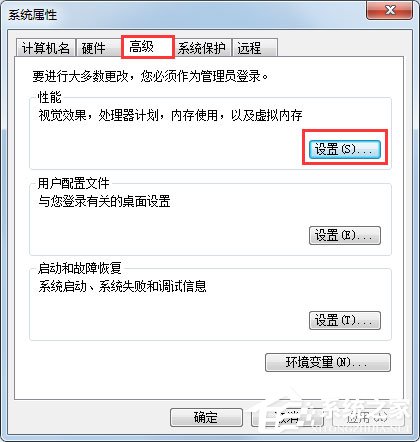
二、解决方法
1、在桌面的“这台电脑”上右击,选择“管理”;

2、展开“服务和应用程序”,点击“服务”;

3、在服务列表中找到“Superfetch”,右击,选择“属性”;
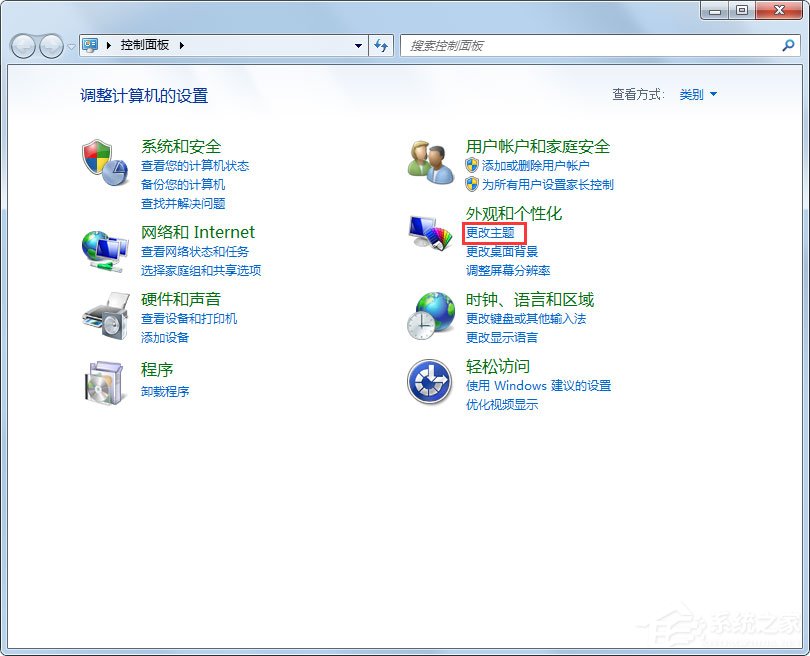
4、在属性窗口的启动类型中选择“禁用”,然后单击确定,关闭属性窗口;
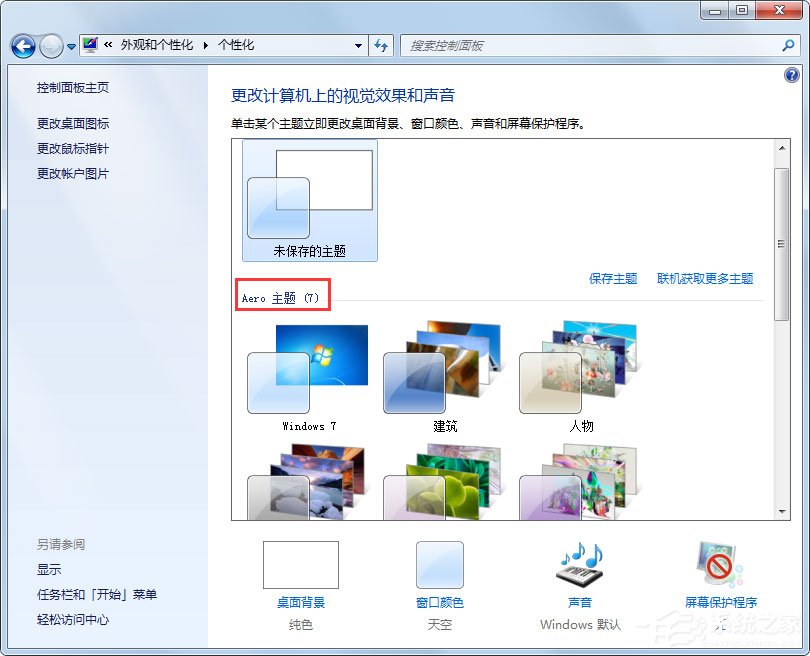
5、关闭“计算机管理”窗口,重新启动计算机;
6、现在,你就会发现开机以后磁盘占用率显著降低了。
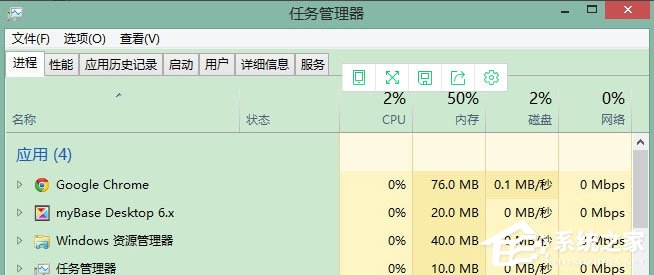
以上就是Win8磁盘占用100%的具体解决方法,按照以上方法进行操作,相信磁盘占用率就不会那么高了,电脑也就不会卡了。
Win8磁盘占用100%怎么解决
方法/步骤
1、在Win8系统中,如果发现系统中的磁盘占用经常是100%,最好的办法就是换一个固态硬盘,但是并不是所有的人都能承担得起这个价格,所以接下来向大家介绍另一种方法。
2、打开Win8系统中的控制面板,然后找到“管理工具”,在管理工具中找到“服务”选项,打开服务列表。
3、打开服务列表以后,点击查找“Superfetch”服务,然后点击双击该服务。
4、进入该服务以后,先点击“停止”,等待服务停止运行。
5、该服务停止运行以后,点击选择“禁止启动”,然后等我们再次启动系统的时候,该服务就不会再运行了,也就有效避免了100%磁盘占用的情况,需要解释一下,关闭该服务并不影响我们日常使用,但是企业数据库用户请勿关闭该服务!
win10/win8.1/win8磁盘占用100%怎么解决?
在几年前的Win7时代,用户已经不需要频繁的进行碎片整理操作,Win8/Win8.1/Win10亦如此,但是却有新的问题出现了,硬盘占用率成为了一个十分严肃的问题。在搭载了Windows8/Windows 8.1/Windows10的笔记本或台式电脑中,硬盘占用率经居高不下,占用率50%或100%的情况时有发生,这种情况明显会使系统运行速度降低,开机后需要时间缓冲才可进行操作,对硬盘的伤害也很大。那么win10/win8.1/win8磁盘占用100%怎么解决?解决问题的方法有很多,经过测试后发现,其中一些方法确实有效,下面就为大家汇总一下,遇到此问题的用户可以作为参考。
1.家庭组
家庭组是占用硬盘的原因之一。有用户反映在关闭家庭组后,硬盘占用率从90%降到10%左右,但对没加入家庭组的用户来说,这个方法也许无法解决问题。
在Windows搜索中输入services.msc,找到“HomeGoup Listener”与“HomeGroup Provider”两项服务,右键单击进入“属性”,停止运行后设置启动类型为“禁用”。
3.虚拟内存 ( 慎用 , 会导致不可知问题 ,推荐8GB以上内存用户尝试)
Win8/8.1默认开启虚拟内存,他会把部分应用的内存转储到硬盘中,避免物理内存不够用的情况。中低端的电脑开启虚拟内存,可以提高运行效率,但也带来了对硬盘的负担,如果用户的物理内存在4GB甚至8GB以上,可以尝试降低虚拟内存,但最好不要低于2048MB。
右键点击“这台电脑”,点击“属性”,点击“高级系统设置”“设置”“高级”,然后再虚拟内存一栏点击“更改”根据需要分配虚拟内存
4.IPv6
在Win8/8.1下,IPv6功能是默认开启,硬盘占用率居高它多少有一些责任。因此,建议不使用IPv6的用户可以将其关闭。
打开网络和共享中心,点击左上角的“更改适配器配置”,选择你在使用的网卡,右键单击,然后点击“属性”,滑块向下拉,找到IPV6选项予以关闭。
5.Windows Defender
Windows Defender会定期扫描硬盘,在过去版本中,这项功能可以被关闭,但是升级Win10预览版9860后却无法关闭定期扫描功能,导致硬盘占用率居高不下,系统整体卡顿。用户可以尝试使用组策略限制Defender的定时扫描或关闭Defender来解决问题。
在搜索栏输入gpedit.msc打开组策略编辑器,定位到“计算机配置-管理模板-Windows组建-Windows Defender-扫描”中的“指定每周的不同天运行计划扫描”配置为“已启用”根据帮助中的内容选择设置。或直接在Windows Defender设置内在管理选项中将其关闭。
6.Windows Search
对于老电脑来说,Windows Search会使用大量系统资源,可以将其关闭。但负面影响便是无法使用智能搜索,在Win8或Win10中会失去良好的整合体验。
用户需要慎重使用上述方法,笔者经过测试发现,在“ Win10预览版9860” 中关闭“ Windows Defender” 可以有效降低磁盘占用率,但一定慎用,因为很有可能因为各种原因而无法将Defender重新打开。关闭或降低虚拟内存会导致不可知的系统问题,比如在设置正确的情况下缩略图消失。
终极解决方法为,使用SSD固态硬盘解决一切问题
以上就是win10/win8.1/win8磁盘占用100%的解决方法,希望能帮到大家,谢谢大家!
相关推荐:
Win8磁盘占用100%如何解决?Win8磁盘占用100%的解决方法
Win8提示“Windows已遇到关键问题,将在1分钟后重启”怎么办?
Win8打印照片出错提示“存储空间不足,无法处理此命令”怎么解决?
声明:《Win8磁盘占用100%如何解决?Win8磁盘占用100%的解决方法》一文由排行榜大全(佚名 )网友供稿,版权归原作者本人所有,转载请注明出处。如果您对文章有异议,可在反馈入口提交处理!